
すばやくレビューするスプレッドシートにデータがある場合は、違いが自動的に強調表示されている場合は時間を節約できます。あなたはそれを実現しないかもしれませんが、Microsoft Excelは行の違いを簡単に表示するための組み込み機能を持っています。
異なるデータを見つけたら、さらにもできます。 フォーマットを適用します それらの違いを強調し続けるために。次に、スプレッドシート内のデータの更新、修正、または分析に取り組みます。
Excelの行の違いを見つける
データの違いを見つける最初のステップは セルを選択してください 。カーソルをセルのグループまたは隣接行を通してドラッグします。
次に、ホームタブとリボンの編集セクションに向かいます。 「検索&amp」をクリックしてください。 「選択」を選択して「特別に移動」を選択してください。
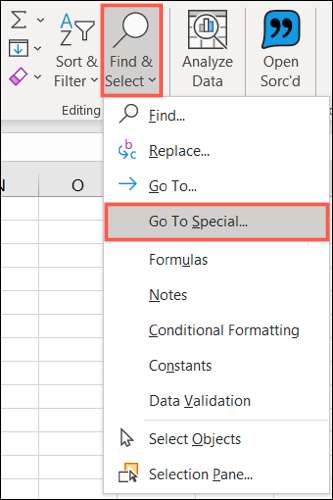
開いているウィンドウで、「行の違い」を選択して[OK]をクリックします。
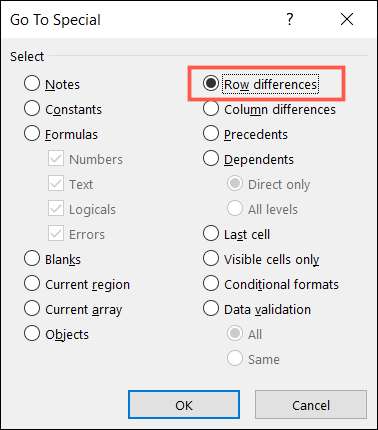
ウィンドウが自動的に閉じます。行が強調表示されている行の違いが表示されます。
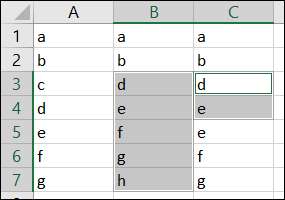
アクティブセルと行の違い
強調表示されている違いがアクティブセルに基づいていることを知ることは不可欠です。下のスクリーンショットで見ることができるように、アクティブセルは白だからです。これは私達が範囲を引いたときに選択された最初のセルです。セル範囲ではなく行を選択すると、同じルールが適用されます。
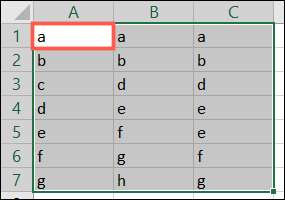
これは、強調表示されている後続の行のデータがそのアクティブセルの列とは異なることを意味します。下のスクリーンショットでは、セルB4とC4が両方ともA4と異なるため、セルB4とC4が強調表示されていることがわかります。
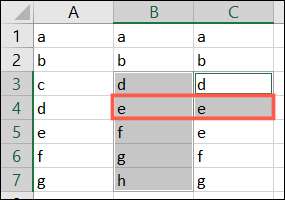
しかし、次のスクリーンショットでは、セルB5のみが強調表示されています。これは、C5のデータがA5で一致するためです。
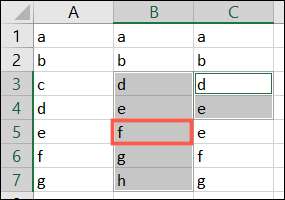
アクティブセルを変更したい場合は、WindowsでEnterキーを押すか、タブキーを使用してMacで戻ってアクティブにするセルに移動できます。それをアクティブにするために、セルの範囲を別のセルで選択することもできます。これが表示される違いに影響を与えることに注意してください。
ここで覚えておくべき重要なことは、行の違いがアクティブセルに基づいていることです。
ノート: 上記のスクリーンショットでは、細胞C3は行の違いを施した後に活性セルとなった。まだハイライトインジケーターが境界線として表示されます。
Excelの行の違いを強調表示します
上記の特殊機能に移動して、行の違いを強調表示したら、[ホーム]タブに留まり、リボンで書式設定オプションを使用することができます。
[ホーム]タブの[フォント]セクションでは、テキストを太字、イタリック体、または下線に変更するためのオプションを使用して、フォントスタイル、サイズ、および色を調整します。代替的に、またはさらに、セルの充填色を選択することもできます。 ボーダーを適用します 。
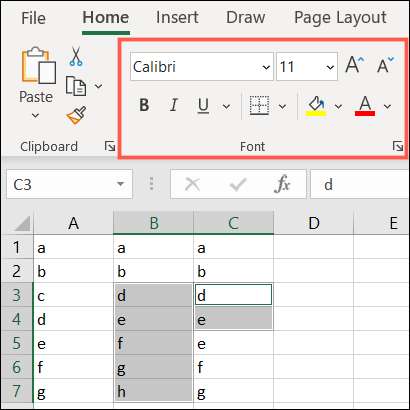
希望のフォーマットをセルに適用すると、シートについて移動できるようになりました。手動で適用したフォーマットはスティックします。

Microsoft Excelには多くの用途があります。だから、あなたが違いの反対に興味を持っているならば 重複データをキャッチします または単に単に Excelの複製行を削除します 、それらは学ぶのが簡単なトリックです。







